
אחת הבעיות הגדולות של Windows היא העשיריתגירסה היא שחבילות העדכונים, שיוצאו ללא הרף על-ידי Microsoft, גם כאשר החיפוש וההתקנה האוטומטיים מופעלים, אינם מותקנים תמיד. במקרה זה, המערכת מציגה הודעה המציינת שלא ניתן להתקין את חבילת העדכון של Windows 10. מדוע זה קורה וכיצד לתקן כשלים אלה, המשך לקרוא. אין שיטות רבות, אבל ברוב המקרים הם די יעיל לחסל את הבעיות המתעוררות.
באשר לביטויים של כשלים כאלה, לא יכול להיות הרבה מצבים: החל עם ההשפעה בנאלי של וירוסים וכלה בטעויות של המערכת עצמה.

לפעמים המערכת יכולה לדווח שהיא נכשלהלהתקין כמה עדכונים ל- Windows 10 או להגדיר אותם גם בגלל שאין מספיק מקום פנוי במחיצת המערכת, סתום עם קבצי עדכון המטמון שהורדו בצורה לא נכונה, חוסם את החיבור לאינטרנט עם חומת אש, וכו ' אבל זה קורה לעתים רחוקות.
עם זאת, בואו נראה מה ניתן לעשותכדי לקחת מצב כזה. אם המשתמש רואה הודעה שלא ניתן להתקין את העדכון של Windows 10, ייתכן שהכישלון נובע מהתפקוד השגוי של השירות עצמו, האחראי על פעולתו של מרכז העדכונים.

ראשית, תוכל לנסות להגדיר חיפושעדכונים זמינים במצב ידני. כדי לעשות זאת, השתמש בקטע הפרמטרים, הנקרא ישירות מהתפריט הראשי "Start", שם נבחרים תפריטי העדכון והתפריטים, ולאחר מכן לחץ על "בדוק אם קיימים עדכונים" ב "Update Center". כל זה יימצא, עם השלמת החיפוש יהיה צורך להשתלב במערכת או לבחור רק מה צריך להיות מותקן.
לאורך הדרך, באותו סעיף, השתמש בהגדרות המתקדמות וודא שהמצב האוטומטי המומלץ משמש לבדיקת עדכונים ולהתקנתם.
שיטה נוספת לתקן את המצב כאשרהמערכת נכשלת בהתקנת העדכון של Windows 10, היא כוללת את הכלי המובנה לפתרון בעיות, הנקרא מתוך "לוח הבקרה" הקלאסי (פקודת בקרה במסוף "Run"), כאשר קו החיפוש והתיקון של בעיות נבחר בקטע המערכת והאבטחה.

לאחר מכן, בחר את השימוש של "מרכזעדכונים ", כפתור" מתקדם "נלחץ בחלון החדש, ולאחר מכן את ההשקה הוא התחיל בשם מנהל (אתה יכול גם לבדוק את התיבה על היישום האוטומטי של התיקון)
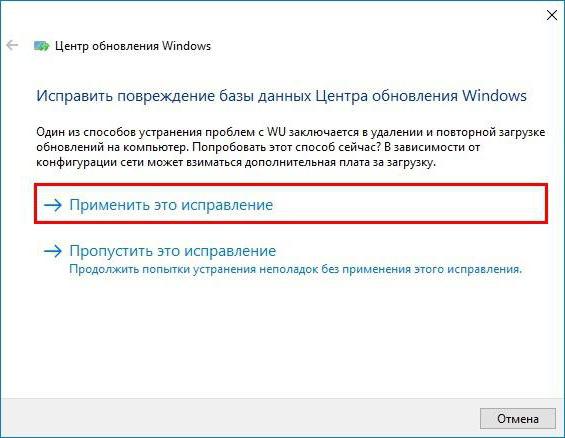
בשלב הבא מופעל תהליך פתרון הבעיות.התוצאות, ככל הנראה, יצביעו על הפגיעה במאגר המידע של "מרכז העדכונים" עצמו, שלאחריו יש צורך להשתמש במחרוזת יישום התיקון. לאחר מכן יוצג דוח על כשלים שנפתרו.
שקול כלי אחר. נניח שלאחר השימוש בכלים המתוארים לא ניתן היה להתקין עדכונים (יומן העדכונים של Windows 10 עשוי להכיל מידע על שגיאות).
במקרה זה, אתה יכול לעבור לאתר הרשמי של מיקרוסופט ולהוריד ממנו כלי עזר קטן כדי למנוע התרחשות של טעויות מסוג זה. זה נקרא Windows Update Diagnostic.

לאחר שתתחיל את תוכנית השירות אתה רק צריך לעקובהוראות שלאחריהן הדוח יציג בעיות שנפתרו או לא. אם תהיה רשומה לגבי רכיב רישום השירות, תצטרך לבדוק את שלמות קבצי המערכת של Windows (sfc / scannow בשורת הפקודה המתחילה עם זכויות מנהל).
עם זאת, ייתכן שהמערכת לא תוכל להתקין עדכוני Windows 10 רק בגלל שהשירות עצמו במצב מבוטל.

אתה יכול לבדוק זאת בקטע המתאים,שנקרא על ידי הפקודה services.msc במסוף הפעלה. כאן אתה צריך למצוא את שירות מרכז העדכונים, לחץ פעמיים כדי לערוך את הפרמטרים ולבדוק אותו. אם לחצן התחל השירות פעיל בחלון זה אומר שהוא באמת כבוי. אנו לוחצים על כפתור ההתחלה ובאותה עת אנו בודקים את סוג ההשקה (יש להגדיר אותו כידני, כפי שהיה כברירת מחדל).
Редко, конечно, но иногда можно встретить ошибки עדכונים הקשורים לשכפול פרופילי משתמשים. ניתן לתקן בעיה זו רק בעורך הרישום (regedit בתפריט הפעלה).

בסניף HKLM אתה צריך לרדת בעץבמדריך ומצא שם את ספריית ה- ProfileList, כפי שמוצג בתמונה למעלה. בכל ספרייה, בדוק אם קיימת הפרמטר ProfileImagePath. אם בכמה סעיפים יש קישור לספריה של אותו משתמש, יש למחוק שורות נוספות. הגדרתם יכולה להיות די פשוטה. רק אלה שעבורם ערכו של הפרמטר RefCount מוגדר לאפס, או השורות שבשמהן יש ".bak" בסוף, יהיו מיותרות
לבסוף, לעיתים קרובות מאוד בעיות התקנההעדכונים משויכים לתיקיית SoftwareDistribution ותכניה, שנמצאת בספריה הראשית של המערכת. כדי לפתור את הבעיה, יש לשנות את שמם של ספרייה זו על ידי הוספת בסוף השם, למשל "ישן" וכבר השבתת את שירות "מרכז העדכונים", כמוצג לעיל, אך עם אתחול המערכת במצב בטוח.

Сделать это также можно из командной строки, החל מזכויות מנהל (או מדיה ניתנת לאתחול ניתנת להסרה), כאשר הזנת הפקודה c: windowsSoftwareDistribution SoftwareDistribution.old מוזנת. לאחר מכן המערכת מופעלת מחדש במצב רגיל. בשלב הבא תוכלו לבדוק אם יש עדכונים. אם ההתקנה נכשלת ללא בעיות (תיקיה חדשה עם השם הראשוני תיווצר אוטומטית), ניתן למחוק את הספרייה ששמה שונה ואת שירות העדכונים להפעיל אותה מחדש.


























